Sida Looga Joojiyo Internet Explorer & Edge Si Toos Ah U Furan
Microsoft Edge waa biraawsar gudaha ku dhex jira oo ku xidhan Windows 10 , oo bedelaya Internet Explorer . Midka dambe ayaa weli loo heli karaa sidii Internet Explorer 11 ujeeddooyin is-waafajin oo gadaal ah, mana jirto hadda si looga tirtiro nidaamka hawlgalka guud ahaan.
Inta badan isticmaalayaasha doonaya in ay joojiyaan Internet Explorer iyo Edge in ay si toos ah u furaan marka ay bilaabaan kombuyuutarkooda, waxay ka cawdaan in apps-kani uu isticmaalo xaddi badan oo xajmi ah, ama kaliya ma rabaan inay isticmaalaan sababtoo ah waxay hore u haysteen browsers kale oo door bidaan.

Edge wuxuu u janjeeraa inuu si dhakhso leh ugu shubo markaad gasho akoonka isticmaale ee Windows 10 aaladda, laakiin tani waxay faa'iido u leedahay inta badan isticmaaleyaasha firfircoon ee browserka.
Haddii aadan isticmaalin Edge ama Internet Explorer , ama aad door bidayso in aysan horay u soo shubin inta lagu jiro nidaamka bilowga, waxaanu ku tusi doonaa sida aad uga joojin lahayd mid ka mid ah in la raro mar kasta oo aad bilowdo qalabkaaga.
Sida Loo Joojiyo Internet Explorer Ama Edge Inuu Si Toos Ah U Furo(How To Stop Internet Explorer Or Edge From Opening Automatically)
- Ka saar(Disassociate) sawirka shaashadda qufulka iyo Edge .
- Beddel browserka caadiga ah.
- Deji(Set) barnaamij kale si aad u furto faylasha PDF beddelka (PDF)Edge ama Explorer .
- Jooji Edge(Stop Edge) inuu u shaqeeyo sidii abka asalka ah.
- Ka hubi malware.
- Hubi Jadwalka Hawsha.
- Ku samee Cortana(Make Cortana) biraawsarkaaga caadiga ah ama mashiinka raadinta.
- Dami horudhaca Edge ee Siyaasadda Kooxda(Group Policy) .
- Dib-u-diiwaangeli Microsoft Edge
- Isticmaal Magaca Dib u Beddelista si aad u joojiso Edge.
- Ka dami Edge inuu bilaabo isticmaalka Tifaftiraha Diiwaangelinta(Registry Editor) .
- Ka saar Edge adoo isticmaalaya Tifaftiraha Diiwaanka
Kala saar Sawirka Shaashada Qufulka ee Edge(Disassociate Lock Screen Picture With Edge)
Tani waa mid ka mid ah sababaha Microsoft Edge uu si toos ah u furmo. Sawirka shaashadda qufulka ee gudaha Windows 10 , gaar ahaan noocyada cusub ee nidaamka qalliinka, waxay ku xiran yihiin Edge , si aad u beddesho ama u gabto goobtan si aad u xalliso dhibaatada.
- Si tan loo sameeyo, waxaad u baahan doontaa inaad wax ka beddesho dejimaha Siyaasadda Kooxda . (Group Policy)Midig ku dhufo Start>Run oo ku qor gpedit.msc sanduuqa wada hadalka Run, oo tabo Gelida(Enter ) ama guji OK.

- Gudaha Tifaftiraha Siyaasadda Kooxda Maxaliga ah(Local Group Policy Editor) , dhagsii Habaynta Isticmaalaha(User Configuration) ka dibna dhagsii Hababka Maamulka(Administrative Templates) .

- Laba-guji qaybaha Windows(Windows components) .

- Laba-guji Content Cloud(Cloud Content) .
- Laba jeer guji Ha u soo jeedin macluumaadka qolo saddexaad ee ku jirta(Do not suggest third-party content in Windows ) iftiinka Windows.

- Guji Disabled ka dibna dhagsii Codso(Apply) si aad meesha uga saarto.

Beddel browserka caadiga ah(Change Default Browser)
Beddelidda biraawsarkaaga caadiga ah waxay curyaami doontaa Internet Explorer iyo Edge si aad u isticmaasho browserka aad doorbidayso.
- Guji Start>Settings oo dooro Apps .
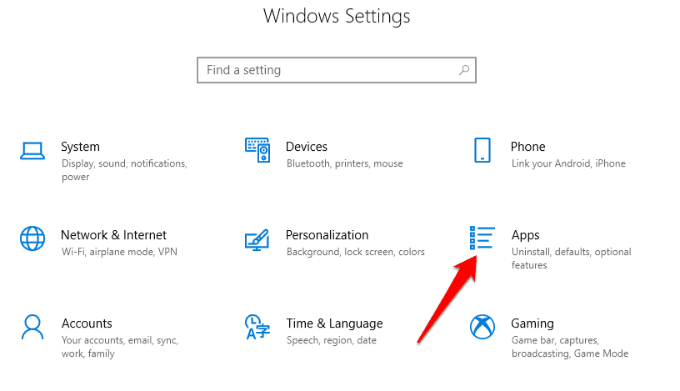
- Guji Apps Default(Default apps) ka dhanka bidix

- Hubi haddii Internet Explorer ama Edge ay yihiin daalacashadaada shabakadeed oo u beddel midka aad doorbidayso. Waxaad sidoo kale ka furi kartaa Edge ama Internet Explorer barkaaga shaqada si aad uga fogaato inaad si lama filaan ah u gujiso, kaas oo furi kara browserka.
Deji barnaamij kale si aad u furto faylalka PDF beddelka Edge ama Explorer(Set Another Program To Open PDF Files Instead Of Edge Or Explorer)
Haddii aad furayso faylka loo yaqaan ' PDF file' oo uu ka bilaabo Edge ama Explorer halkii aad ka isticmaali lahayd Adobe Reader ama akhristaha kale ee PDF , waxaad bedeli kartaa goobta si aad uga joojiso Internet Explorer ama Edge inay si toos ah u furmaan.
- Guji Start > Settings > Apps .
- Guji Apps-ka caadiga ah(Default apps) oo dooro Default app-ka(Set defaults by app) .

- Guji Microsoft Edge oo dooro Maamul(Manage) .

- Hoosta nooca faylka iyo ururada(File type and associations) , hel .pdf oo dhagsii Adobe Reader .

- Dooro(Choose) abka si aad u furto faylasha PDF halkii aad ka isticmaali lahayd (PDF)Edge .
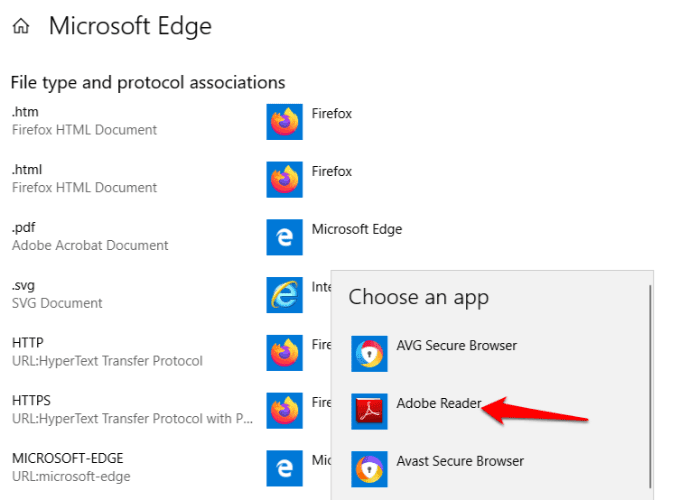
- Tani waxay ka joojin doontaa Edge inuu furo marka xigta ee aad isku daydo inaad furto faylasha PDF .
Jooji Edge inuu u ordo sidii App-ka asalka ah(Stop Edge From Running As a Background App)
Barnaamijyada(Background) asalka ahi maaha oo kaliya inay cunaan batteriga, waxay sidoo kale si degdeg ah u daadiyaan baytariyada qalabkaaga.
- Si aad uga joojiso Internet Explorer ama Edge inay u shaqeeyaan sidii app-ka dambe oo si toos ah u furmo, dhagsii Start > Settings > Privacy .

- Hoos ugu dhaadhac shayga bidix ee Oggolaanshaha App(App Permissions) , oo dooro abka asalka ah(Background apps) .

- Daar furaha ku xiga Microsoft Edge si aad u damiso.

Ka hubi Malware(Check For Malware)

Mararka qaarkood, Internet Explorer iyo Edge waxay si toos ah u furmi karaan haddii kombayutarkaagu uu ku dhaco malware-ka, sida hanjabaadahaas oo kale waxay u janjeeraan inay afduubaan daalacashada webka, oo ay furaan tabs adigoon wax gelin.
Xaaladdan oo kale, samee iskaan buuxa oo qalabkaaga ah adiga oo isticmaalaya fayraska adag ama software-ka-hortagga malware, sidoo kale ka hubi browserka shabakad kasta malware gaar ah. Hubi haddii dhibka la xaliyay ka dib marka skaanka la dhammeeyo.
Hubi Jadwalka Hawsha & Maamulaha Hawsha(Check Task Scheduler & Task Manager)
Jadwalka Hawshu(Task Scheduler) wuxuu ku tusi karaa haddii ay jiraan wax furan Internet Explorer ama Edge . Waxaad taas ku hubin kartaa adiga oo ku qoraya Jadwalka Hawsha(Task Scheduler) sanduuqa raadinta, oo hubi hawlaha socda inta lagu jiro bootinta nidaamka.

Sidoo kale ka hubi Maareeyaha Hawsha(Task Manager) ( CTRL+ALT+DELETE ) hannaan kasta oo socda oo la xiriira Internet Explorer ama Edge oo dami si aad u aragto haddii ay taasi ka joojinayso daalacashada inay si toos ah u furmaan.
Dami Horudhac U Soo Dejinta Edge Gudaha Siyaasadda Kooxda(Disable Edge Preloading In Group Policy)
Tani waa muuqaal cusub oo ku jira nooca 1809 ee Windows 10 kaas oo ka koontaroolaya Edge ka hor inta aanad ku shubin biraawsarkaaga caadiga ah, laakiin isticmaaleyaasha ku shaqeeya Insider Builds ayaa hore u lahaan jiray astaanta.
- Si aad u joojiso rarka hore ee Microsoft Edge , midig-guji Start > Run oo ku qor gpedit.msc oo tabo Gelida(Enter) .
- Gudaha Tifaftiraha Siyaasadda Kooxda, dhagsii Local Computer Policy > Computer Configuration > Administrative Templates .

- Laba jeer guji Qaybaha Windows(Windows Components ) ka dibna laba jeer guji Microsoft Edge .

- Laba-guji U ogolow Microsoft Edge inuu ka sii bilaabo bilawga Windows, marka nidaamku shaqaynayo, iyo mar kasta oo Microsoft Edge xidho(Allow Microsoft Edge to pre-launch at Windows startup, when the system is idle, and each time Microsoft Edge is closed) .
- Dooro karti(Enabled) si aad u dhaqaajiso ka dibna dooro Ka-hortagga ka-hor-istaagga(Prevent Pre-launching) .
- Guji Codso(Apply) .

- Laba-guji U ogolow Microsoft Edge inuu bilaabo oo soo geliyo Start iyo New Tab bogga bilowga Windows iyo mar kasta oo Microsoft Edge la xiro(Allow Microsoft Edge to start and load the Start and New Tab page at Windows startup and each time Microsoft Edge is closed) .
- Deji siyaasadda si aad karti u(enabled) yeelatid oo guji Kahortagga Horudhaca(Prevent Preloading) .
- Guji Codso(Apply) .

Dib-u-diiwaangeli Microsoft Edge(Re-Register Microsoft Edge)
- Si tan loo sameeyo, midig-guji Start>Windows PowerShell (Admin) .

Ku qor amarkan oo tabo Gelida:
Get-AppXPackage -AllUsers -Name Microsoft.MicrosoftEdge | Foreach {Add-AppxPackage -DisableDevelopmentMode -Register “$($_.InstallLocation)\AppXManifest.xml” -Verbose}

- Marka amarku dhammaado, xidh Windows PowerShell(Windows PowerShell) oo hubi haddii Edge si toos ah u furmo marka dib loo bilaabo.
Isticmaal Magaca Dib u Beddelista si aad u joojiso Edge(Use File Rename To Disable Edge)
Halkii aad ka tirtiri lahayd faylka Microsoft Edge qalabkaaga gabi ahaanba, waxaad dib u magacaabi kartaa tusaha faylka si aanu Edge u helin faylasheeda rakibaadda si uu u bilaabo tilmaamaha furitaanka bilowga.
- Riix Windows key + I si aad u furto File Explorer oo guji PC-gan.(This PC.)
- Tag C:\Windows\SystemApps .

- Soo hel faylka MicrosoftEdge_8wekyb3d8bbwe , ku dhufo midigta oo dooro Properties .
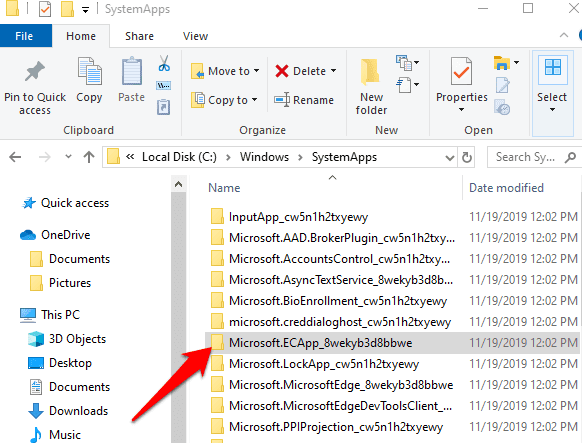
- Lahaanshaha galka ka dibna midig-guji markale oo dooro Rename .
- Sii magac kasta oo aad rabto laakiin magaca faylka asalka ah waa inuu ka mid noqdaa. Tusaale ahaan, waxaad wici kartaa MicrosoftEdge_8wekyb3d8bbwe_OLD .
- Dib u bilow qalabka oo arag haddii Edge uu naafo yahay.
Disable Edge Bilawga Isticmaalka Tifaftiraha Diiwaangelinta(Disable Edge From Starting Using Registry Editor)
- Si tan loo sameeyo, midig-guji Start > Run oo ku qor regedit(regedit) sanduuqa wada hadalka Run . Riix Gelida(Press Enter) .
- Gudaha Tifaftiraha Diiwaanka(Registry Editor) , ku dheji dariiqan ciwaanka ciwaanka:
Computer\HKEY_LOCAL_MACHINE\SYSTEM\CurrentControlSet\Services\NlaSvc\Parameters\Internet

- Shaxda saxda ah, ka hel EnableActiveProbing oo laba jeer dhagsii si aad u furto Hantideeda(Properties) .

- U deji qiimaha caadiga ah 0 , oo guji OK si aad u kaydiso isbeddellada.

- Ka bax Tifaftiraha Diiwaanka(Registry Editor) oo dib u bilow kombuyutarkaaga si aad u hubiso in Edge uu wali sii shubayo bilowga.
Ka saar Edge Adigoo isticmaalaya Tifaftiraha Diiwaanka(Remove Edge Using Registry Editor)
Waxa kale oo aad ka xannibi kartaa Internet Explorer ama Edge in ay si toos ah uga furmaan Diiwaanka Windows(Windows Registry) .
- Midig ku dhufo Start > Run . Ku qor regedit.exe sanduuqa Run oo tabo Gelida(Enter) .
- Gudaha Tifaftiraha Diiwaanka(Registry Editor) , ku dheji dariiqan ciwaanka ciwaanka:
HKEY_LOCAL_MACHINE\SOFTWARE\Policies\Microsoft\MicrosoftEdge\Main

- Midig ku dhufo Main oo guji New>Dword (32-bit) value , oo u magacow AllowPrelaunch(AllowPrelaunch) .
- Laba jeer dhagsii AllowPrelaunch Dword oo dhig qiimaha 0 haddii uusan eber ahaan asal ahaan.
Ka Tirtir Edge Folderka Bilowga
- Si taas loo sameeyo, midig-guji Start > Run oo ku qor shell: startup in the Run box.
- Riix Gelida(Enter) .

- Haddii aad ka hesho Microsoft Edge galka bilowga, tirtir oo hubi in Edge uu bilaabo dib-u-kicinta.
Related posts
Khilaafku Aan Furmin? 9 Siyood Oo Loo Hagaajiyo
Yaa Leh Internetka? Dhismaha Shabakadda ee La Sharaxay
Steam ma Furan yahay? 7 Siyood Oo Loo Hagaajiyo
Anshaxa Faallaynta Internetka si aad u horumariso khibradaada bulsho
Sida dib loogu furo Browser-ka xidhan ee Chrome, Safari, Edge iyo Firefox
Tignoolajiyada Bandhiga Flat Panel La Demystified: TN, IPS, VA, OLED iyo in ka badan
Waa maxay Fiber Internet oo ay tahay inaad ka bedesho fiilada?
Daar baarista gaarka ah ee IE 11 iyo Microsoft Edge
Sida Loo Sameeyo Internet Gurigaaga (Bilow)
Sida loo hagaajiyo isku xirka internetka ee joogtada ah gudaha Windows 10
7 shay oo ay tahay inaad maskaxda ku hayso markaad barbardhigto bixiyaasha internetka ee cusub
Ka bilow daalacashada gaarka ah Firefox, Edge, Chrome, Opera, Internet Explorer
5 Talo oo Qoyskaaga Ku Ilaali Badbaadada Internetka
Sida loo qariyo Drive gudaha Windows Explorer
Sida looga Dhoofiyo Passwords-ka Chrome, Edge, Firefox, iyo Safari
Su'aalo fudud: Waa maxay shaandhada SmartScreen iyo sidee buu u shaqeeyaa?
Dami sawirada Chrome, Firefox, Edge, Internet Explorer markaad baadhayso
Ka ilaali qof kale inuu isticmaalo Isku-xidhka Internetka ee Wireless-kaaga
Si degdeg ah uga haajiro Internet Explorer una guurto Edge adigoo isticmaalaya qalabkan
3 siyaabood oo lagu joojin karo Filter SmartScreen ama Windows Defender SmartScreen
